Le esposizioni multiple per la gamma dinamica
Di Simone Pomata - Aggiornato al 7 Gennaio 2013
Prima poi capita a tutti i fotografi di trovarsi costretti a cestinare una foto, magari potenzialmente un ottimo scatto, perchè non si è riusciti a catturare l'intera gamma dinamica presente al momento dello scatto.
Si tratta di quelle situazioni in cui vi è una grande differenza di luminosità tra alte luci e ombre: tipicamente foto scattate controluce, ma anche foto in cui ci sono zone in ombra che riflettono una quantità di luce di gran lunga minore di quella riflessa dagli altri oggetti presenti nella composizione.
Dato che il sensore della macchina fotografica ha una gamma dinamica limitata (minore anche di quella dell'occhio umano), ovvero non è in grado di esporre correttamente e contemporaneamente due zone con livelli di luminosità molto diversi, il risultato sarà che la nostra foto avrà le ombre completamente nere (se esporremo in modo corretto le alte luci), o le luci completamente bianche (se esporremo in modo corretto le ombre). Nei casi peggiori avremo contemporaneamente ombre nere e luci bianche.
Questi dettagli non sono recuperabili dal singolo scatto perchè non sono mai stati registrati dal sensore (nel caso delle ombre completamente nere) o sono stati persi (nel caso delle luci bianche al 100%).
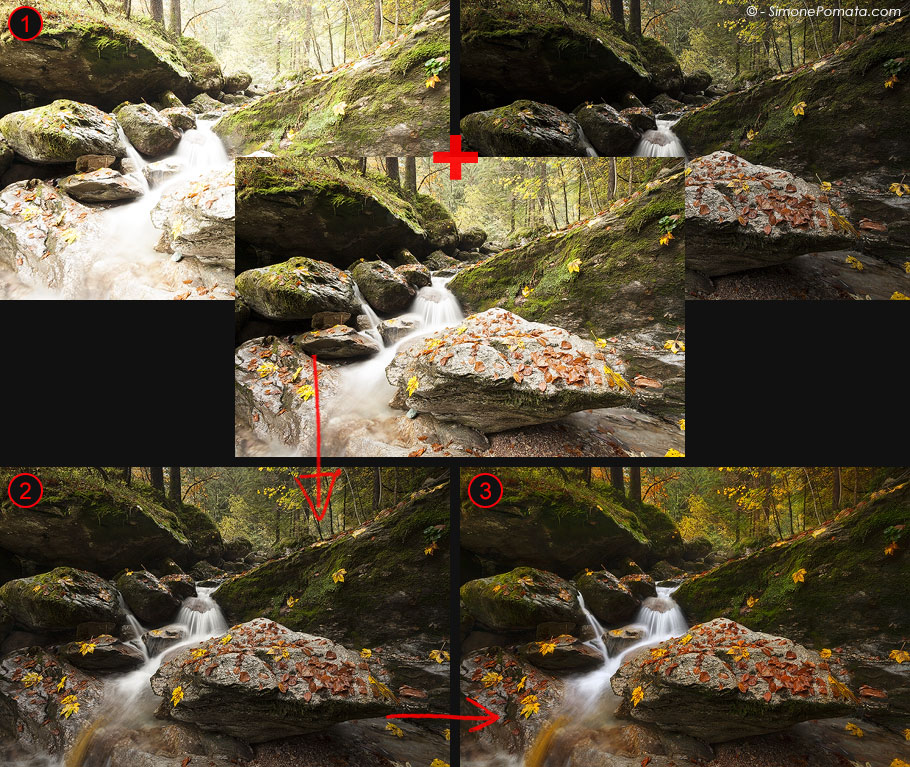
L'unica soluzione possibile, tra l'altro molto produttiva, è l'utilizzo di una doppia esposizione o di esposizioni multiple.
Detto molto velocemente, utilizzando un treppiede, si effettuano due (o più) esposizioni dello stesso soggetto: una esporrà correttamente le alte luci mentre l'altra servirà per le ombre. In Photoshop uniremo le diverse esposizioni e il risultato sarà un'immagine senza zone completamente nere nè luci bruciate.
La foto qui sopra è un esempio: la fotocamera non è stata in grado di fornirmi uno scatto con il masso a sinistra non nero e contemporaneamente la cascata non totalmente bianca (punto 1). La soluzione è stata la fusione di più esposizioni (in questo caso tre) con Photoshop (punto 2). Partendo quindi dall'immagine composta dalla fusione dei tre scatti, ho effettuato il mio Workflow, ottenendo l'immagine finale (punto 3).
Bene. Vediamo nel prossimo paragrafo qualche aspetto teorico e, nei successivi passiamo alla fase tecnica/pratica.
La gamma dinamica...un po' di teoria
Il seguente paragrafo è prettamente teorico. Se non siete interessati, passate ai successivi.
In fotografia con il termine gamma dinamica (dynamic range, DR) si intende il range di luminosità che un sensore (o una pellicola) è in grado di catturare. Talvolta con il termine gamma dinamica si intende anche l'estensione del range di luminosità effettivo dell'area che vogliamo fotografare.
Le single-lens reflex digitali (dSLR) attuali hanno una gamma dinamica che varia di norma dagli 8 agli 11 stop a seconda del modello. Le fotocamere compatte ne hanno (indicativamente) dai 5 ai 7. L'occhio umano ha un'estensione maggiore: può arrivare a 14 stop.
Cosa significano questi numeri? Aumentare un livello di luminosità di uno stop significa raddoppiarlo (si ragiona in base 2). Se aumenta di 2 stop, significa che quadruplica, mentre se aumenta di 3 stop significa che aumenta di 8 volte (2x2x2=2^3=8).
In base a quanto detto, se una fotocamera ha un DR di 8 stop, significa che è uguale a 2^8=256 e quindi il rapporto massimo tra la luminosità (o più correttamente la luminanza) di ombre e luci può essere al più 1:256.
Al lato pratico ciò significa che non è possibile riprodurre con un solo scatto due punti (senza sconfinare nel nero o bianco puri) se la luminosità di uno è maggiore di 256 volte quella dell'altro.
Essendo la gamma dinamica dell'occhio umano attorno ai 14 stop, il massimo rapporto tra luminanza di ombre e luci osservabile è di 1:(2^14), cioè 1:16384. Si tratta di un ordine di grandezza decisamente superiore all' 1:256 di un'ipotetica fotocamera. Ecco quindi spiegato perchè molte situazioni osservabili ad occhio nudo non sono riproducibili con un singolo scatto.
1 - La fase di scatto
In fase di scatto è necessario tener conto di alcuni accorgimenti. Le due (o più) esposizioni dovranno essere perfettamente allineate, quindi il treppiede (o un qualunque supporto similare) è necessario. Inoltre, per evitare il più possibile micro-spostamenti della fotocamera al momento dello scatto, possono tornar utili questi due espedienti:
- Utilizzate il bracketing (cercate sul manuale della vostra reflex se non lo conoscete) in modo da non dover toccare la reflex tra un'esposizione e l'altra.
- Utilizzate uno scatto remoto o comunque l'autoscatto.
Con queste indicazioni, le esposizioni da fondere saranno pressochè perfettamente allineate.
2 - Sviluppo dei Raw e import in Photoshp
- La prima cosa da fare è aprire le due immagini in Camera Raw (o simile) e procedere all'elaborazione del negativo digitale: le regolazioni che ritengo più importanti sono il bilanciamento del bianco e la rimozione dell'aberrazione cromatica (quest'ultima la eseguo in manuale). Il più delle volte, effettuate queste due regolazioni su uno scatto, sincronizzo mediante Camera Raw gli altri e li apro tutti in Photoshop.
- Un volta aperte in Photoshop, la prima cosa da fare è trascinare sull'esposizione più scura quelle via via più chiare. Per fare ciò, è necessario sbloccare il livello di sfondo dell'immagine che vogliamo spostare nell'altro file, dopodichè ci basterà trascinare fisicamente il livello sul file di destinazione (vedasi procedimento).
- A questo punto bisogna allineare i livelli perfettamente: per farlo ingrandiamo la foto al 300-400% e allineiamo con precisione i bordi.
Eseguite questa operazione per tutte le esposizioni. - Se ci sono stati degli spostamenti (seppur minimi) della reflex tra i vari scatti e non è quindi possibile allinearli perfettamente, selezionate tutti i livelli da allineare e scegliete Modifica->“Allineamento automatico livelli”; scegliete la proiezione automatica e fate click su OK. Dopo l'allineamento, potrebbe essere necessario ritagliare (oppure clonare) di qualche pixel l'immagine ai bordi.
3 - Come uniamo le diverse esposizioni?
Bene, ora che abbiamo tutti i livelli necessari in un unico file e correttamente allineati come creiamo la nostra immagine?
La prima soluzione è quella di usare le maschere di livello. In particolare, utilizzo molto spesso le maschere di livello nette in combinazione con quelle sfumate. Negli articoli che vi ho linkato se ne parla in modo abbastanza approfondito.
Spesso si rivelano molto utili anche le maschere di luminosità. Nell'articolo che vi ho linkato, trovate un approfondimento sull'utilizzo delle maschere di luminosità per fondere più esposizioni.
Una soluzione che uso molto spesso è la combinazione delle classiche maschere di livello e delle maschere di luminosità: le maschere di luminosità sono molto utili per la loro precisione e quindi la totale assenza di artefatti. Tuttavia, in alcune zone della foto (quelle che non necessitano di essere corrette), le maschere di luminosità possono essere dannose perchè potrebbero ridurre eccessivamente il contrasto. Una soluzione è quella di applicare la maschera di luminosità al livello, dopodichè il livello verrà inserito all'interno di un gruppo, al quale applicheremo una maschera di livello che servirà per nascondere le zone che non necessitano alcuna cura.
L'esempio qui sotto è abbastanza esplicativo:
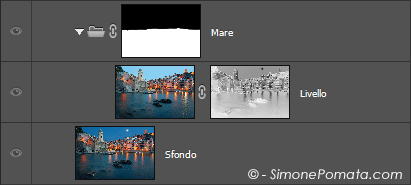
Esposizioni multiple o filtri GND?
Sono convinto che non ci sia confronto: le esposizioni multiple sono migliori rispetto ai filtri digradanti praticamente su tutti i fronti (tranne casi molto particolari). A partire dal prezzo (le esposizioni multiple non costano nulla!), passando per la praticità e per la gestibilità, e soprattutto nella precisione.
Un filtro GND è, per definizione, un semplice filtro graduato: non potrà mai seguire correttamente il profilo di una montagna come può fare una maschera di livello, nè potrà aiutarci a schiarire una piccola zona in ombra al centro della foto senza intaccare le altre zone.
Altri usi delle esposizioni multiple
Le esposizioni multiple possono essere utilizzate anche per altri fini oltre che per il recupero di ombre/luci.
Facciamo un esempio: vogliamo fotografare una cascata e, per ottenere un effetto movimento gradevole sull'acqua dobbiamo chiudere il diaframma a f/22. Tuttavia a f/22 si perde molta nitidezza: come soluzione possiamo scattare due esposizioni (con lo stesso livello di luminosità): una a f/22 e una, per esempio, a f/6.3. Utilizzeremo, per l'immagine finale, la parte a f/22 per la cascata e per il resto lo scatto a f/6.3. In questo modo la perdita di dettaglio sarà minimizzata.
Un'altra tecnica, molto utilizzata nella fotografia macro, consiste nel fondere due o più esposizioni ognuna con il fuoco su un punto diverso, per avere tutta la foto a fuoco. Questa tecnica è utilissima nel caso in cui vogliamo avere a fuoco sia un primo piano a qualche decina di centimetri di distanza che lo sfondo che si trova anche a diversi chilometri da noi. Personalmente utilizzo quest'ultima tecnica piuttosto spesso.
Conclusioni
Come in tutte le altre tecniche anche qui (in particolare) non c'è una regola fissa. Ciò che c'è da sapere l'ho spiegato nei paragrafi precedenti; si tratta solo di allenarsi un po' per ottenere una sensibilità adeguata per poter fondere più esposizioni nel modo più naturale possibile e senza creare artefatti.
Per chi non l'avesse ancora letto, consiglio un approfondimento: l'articolo sulla fusione di più esposizioni con le maschere di luminosità. Si tratta di un metodo che utilizzo spesso in alcune situazioni piuttosto comuni.
Mail e commenti
Sovrapporre due immagini
Pierluigi scrive:
Non ho afferrato questo passaggio : "Importo i due livelli all’interno di uno stesso file PSD". Ossia non so come fare a ritrovarmi nella palette livelli le due immagini a cui in seguito dover applicare le maschere. Spero d'essermi saputo spiegare. Anticipatamente ti ringrazio augurandoti una buona giornata. Pier
Ciao Pier, domanda interessante e non scontata! I passi da seguire sono questi:
- Apri in Photoshop la prima immagine;
- apri in Photoshop la seconda immagine;
- clicca su Finestra->Ordina->Affianca tutti;
- clicca sull'immagine contenente il livello che vuoi trascinare per renderla il documento attivo;
- Trascina fisicamente il livello dalla palette dei livelli al di sopra dell'immagine di destinazione;
- allinealo perfettamente aiutandoti con i bordi e uno zoom al 300% o più.
- Se tra un'esposizione e l'altra la reflex si è mossa, dovrai selezionare i due livelli e utilizzare "Modifica->Allineamento automatico livelli".